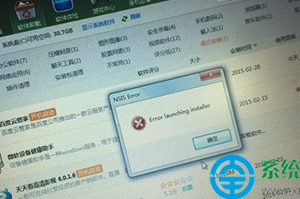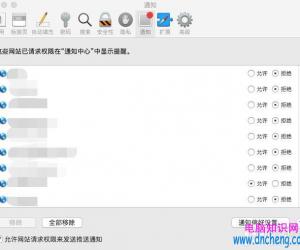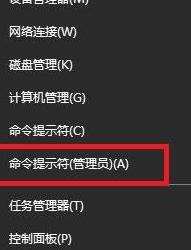Win7系统怎么关闭tablet pc输入面板 如何关掉Win7桌面的Tablet PC功能
发布时间:2017-06-16 09:34:03作者:知识屋
Win7系统怎么关闭tablet pc输入面板 如何关掉Win7桌面的Tablet PC功能。我们在使用电脑的时候,总是会遇到很多的电脑难题。当我们在遇到了需要在Win7电脑中关闭tabletpc功能的时候,我们应该怎么操作呢?一起来看看吧。
1、首先打开电脑,会看到你的电脑下面出现一个图标;
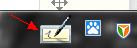
2、接下来确保有的情况下,点击计算机的开始按钮;
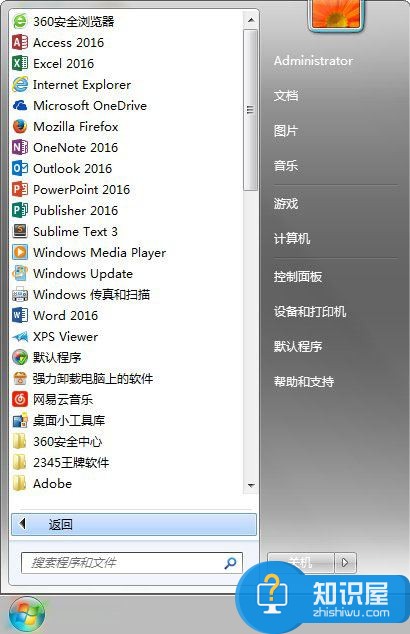
3、然后点击上面的控制面板按钮;
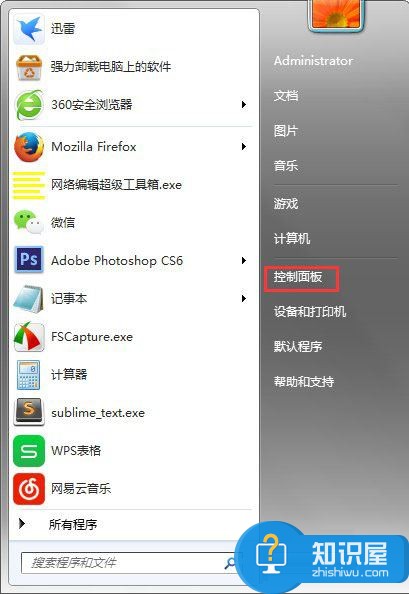
4、在控制面板中,找到程序和功能这个按钮并点击;
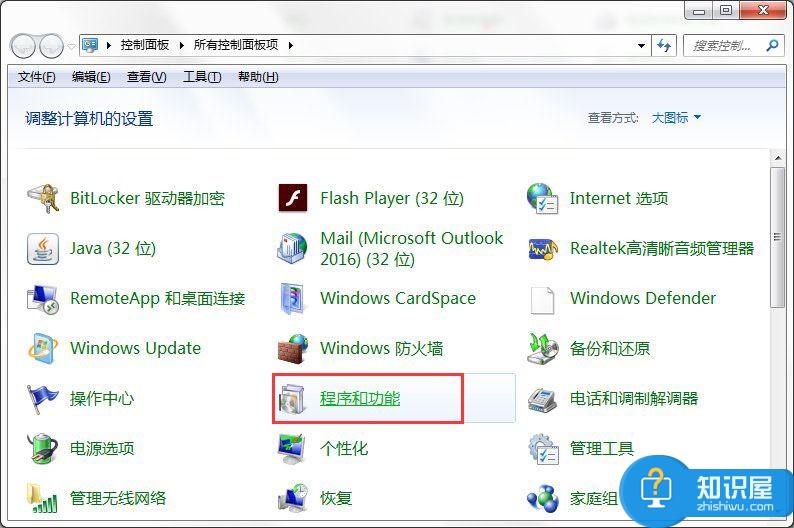
5、然后在左上角那点击打开或关闭Windows功能;
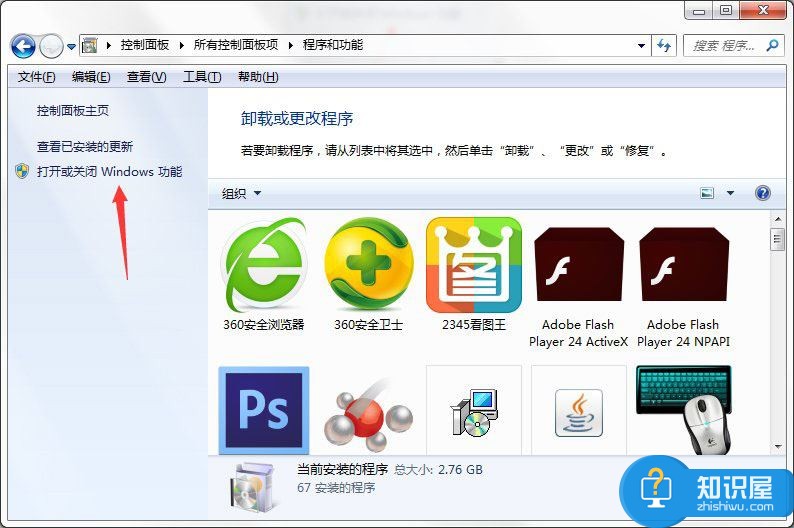
6、第一次打开可能需要的时间长一点,要耐心等待一下,过一会就会出来了,出来以后,不要去点击其他的文件夹前面的小对号;
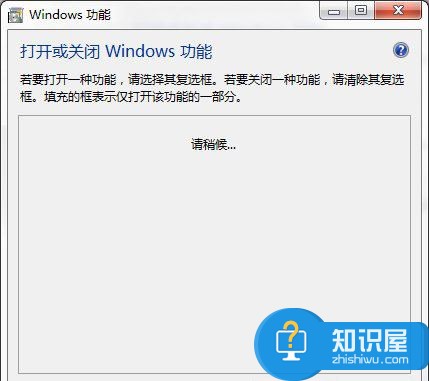
7、然后往下找到tablet pc组件,把前面的√去掉;
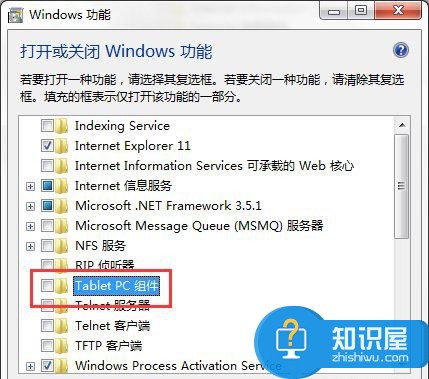
8、这时候就会出现一个对话框提示你需要等待几分钟,然后过了一会之后,电脑就会重新启动,所以,要把自己正在做的东西保存好;
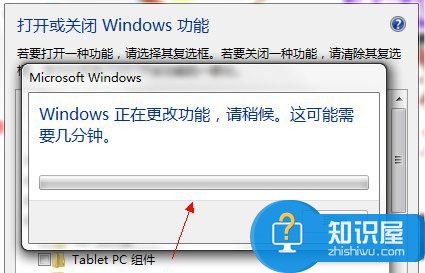
等待电脑重启完成后,你就会发现电脑桌面右下角的Tablet PC图标消失了,正常来说,Tablet PC输入面板很多用户都不需要使用,所以就可以将其关闭。
对于我们在遇到了这样的电脑难题的时候,我们就可以利用到上面给你们介绍的解决方法进行处理,希望能够对你们有所帮助。
知识阅读
软件推荐
更多 >-
1
 一寸照片的尺寸是多少像素?一寸照片规格排版教程
一寸照片的尺寸是多少像素?一寸照片规格排版教程2016-05-30
-
2
新浪秒拍视频怎么下载?秒拍视频下载的方法教程
-
3
监控怎么安装?网络监控摄像头安装图文教程
-
4
电脑待机时间怎么设置 电脑没多久就进入待机状态
-
5
农行网银K宝密码忘了怎么办?农行网银K宝密码忘了的解决方法
-
6
手机淘宝怎么修改评价 手机淘宝修改评价方法
-
7
支付宝钱包、微信和手机QQ红包怎么用?为手机充话费、淘宝购物、买电影票
-
8
不认识的字怎么查,教你怎样查不认识的字
-
9
如何用QQ音乐下载歌到内存卡里面
-
10
2015年度哪款浏览器好用? 2015年上半年浏览器评测排行榜!